簡単に安心して使用できるビデオ会議サービスの Google Meet の機能について紹介します。
はじめに
Google Meet とは、Googleが開発したビデオ会議用ツールです。
2020年4月より、Hangouts Meet から Google Meet に名称変更されています。
映像付きの通話、画面の共有、チャットメッセージの送信などはもちろんのこと、ビデオ会議にあると便利な機能が備わっています。
Google Workspace のプランによっては、使用できる機能に違いがあります。
この記事では、働き方改革に欠かせない Google Meet について 紹介していきます。
なおここで取り扱うのは、企業向け有料プランである Business Starter、Business Standard、Business Plus、Enterprise の4種ですのでご注意ください。
基本機能
企業向け有料プラン4種のいずれのプランでも利用できる機能について紹介します。
会議、ディスカッション、セミナーのどの用途においても利用されます。
参加はウェブブラウザから
Google Meet は Google Workspace の他のツール同様に、ウェブブラウザがあれば利用することができます。
基本は Google アカウント間で利用されることと思いますが、Google アカウントがなくても、Meet 参加することができます。
Google アカウントを持っていない場合は、会議の主催者または組織内の誰かに会議へのアクセス許可が必要です。
また、スマートフォンからでも参加することができます。 スマートフォンの場合はMeetアプリが必要となります。
また、主催者がダイヤルイン機能を設定すれば、インターネットに接続できない端末であっても電話の通話で参加することも可能になります。
参加人数
参加可能な人数の上限はそれぞれ下記の通りです。
なお、1会議あたりの参加社数上限のため、複数の会議があった場合はそれぞれの会議でユーザー数の上限が適用されます。
- Business Starter:100 ユーザー
- Business Standard:150 ユーザー
- Business Plus 、Enterprise:500 ユーザー
無制限の会議室と連続24時間の通話
Meetの会議室は必要な分だけ作ることができます。
現実の部屋のように、限られた会議室をめぐって争ったり調整したりする必要はありません。
また、通話時間の制限は24時間と非常に長くなっています。
連続した接続の制限が24時間であり、組織内の接続時間の合計ではありません。
つまり、組織内で平行して複数の会議を行った場合や断続して会議が続いた場合でも、それぞれが24時間以内であれば制限は発生しません。
(※無料版は参加者が3名以上の場合、60分の制限があります)
セキュリティとプライバシー
Meet ではデータを保護するために、Meet ビデオ会議の全てのデータは、参加者とGoogleの間で転送される際に暗号化します。
Google ドライブに保存した Meet の録画データも保存時に暗号化されます。
(※Meetの録画は Business Standard 以上のプランで可能)
また、不正な使用を防ぐため、知らないユーザーが勝手に会議に参加できないよう、Meet にはいくつかの対策が施されています。
- 10文字の会議のコード(URL)に、25種類の文字を使用し、総当たり的な推測を防ぐ
- 外部参加者が会議に参加可能な条件は下記のいずれかに限定
(1) カレンダーで招待されている場合
(2) Meet セッション内で参加者から招待された場合
(3) 参加リクエストを送信して主催者組織のメンバーに承認された場合 - 外部参加者または電話通信参加者は開始15分より前の会議への参加を制限
- 電話通信での参加に必要なPINは9桁以上に設定
この他にも、2段階承認プロセスのサポート、高度な保護機能プログラム、SAML経由のシングルサインオン、インシデント対応など、安心してビデオ会議ができるような機能を揃えています。
その他 有用な機能
Meet は生産性を高めるためのミーティングツールとしても多くの機能を揃えています。
- 背景変更:背景をぼかす、任意の画像に変更することが可能。参加者のプライバシーの保護、組織としてのブランディングなどに活用できる。
- 挙手:参加者全員に挙手通知を送り、意見があることを発信が可能。意見があるが、話者の話を遮りたくない場合に有用。
- デジタルホワイトボード:リアルタイム反映の画面に手書きで絵や文字を書き込んだり画像を張り付けたり、現実のホワイトボードを使う感覚で使用可能。
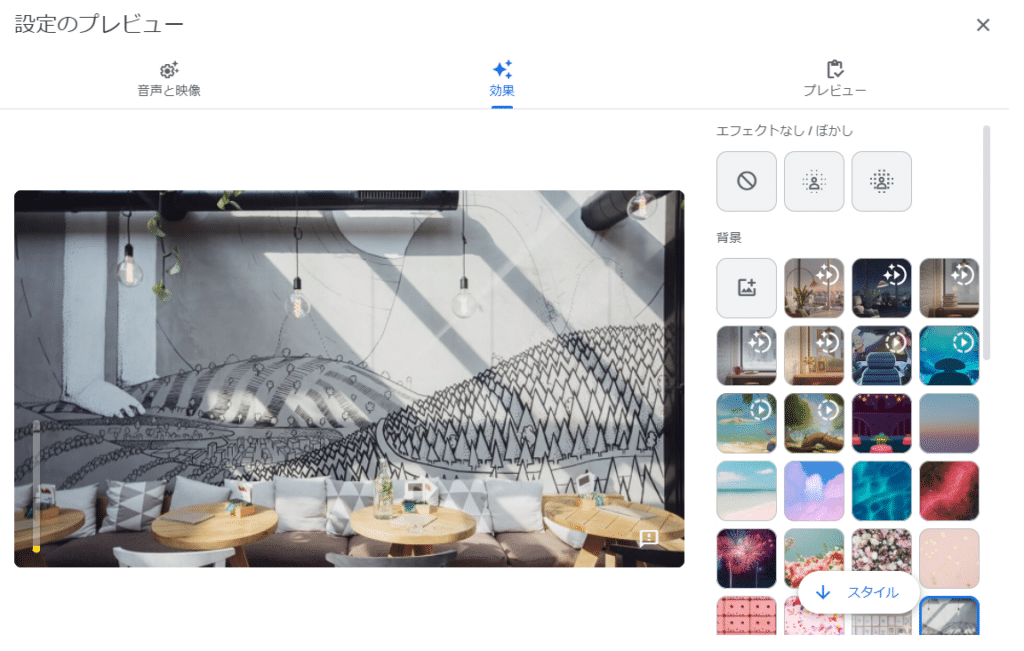
Meet は「顔を見る機能がついたオンライン通話」ではなく、ディスカッションやセミナーといった、オフラインでも必要不可欠な「場」を提供するためのツールと言えます。
プランによって違いがある機能
上記の基本機能に加え、プランによっていくつか機能が追加されます。
大人数で会議をする際に必要な機能が充実しています。
録画
対象:Business Standard、Business Plus、Enterprise
Meet では、録画しておきたい会議を保存することができます。
録画自体もアクティビティアイコンから「録画を開始」をクリックするだけで簡単です。
録画することができるのは、録画機能を有効にされている会議の主催者と主催者と同じ組織のユーザーであり、参加している全てのユーザーが録画できるわけではありません。
録画される内容は、発言中の参加者と固定表示されている画面のみです。
研修や共有資料、またはセミナーの後日配信など、会議に参加していなかったユーザーと情報を共有する場合に非常に役立ちます。
ブレイクアウトセッション
対象:Business Standard、Business Plus、Enterprise
Meet のブレイクアウトセッションでは、全体会議から離脱・再参加することなく、会議参加者のグループミーティングを行い、再び全体会議に戻すことが可能です。
多人数の会議や参加型のセミナーなど、大人数での会議中、一時的に小さなグループに分け、再び全体会議に参加させたい場合に役立ちます。
なお、2022年2月現在、ブレイクアウトセッションをライブ配信や録画することはできません。
Q&A機能
対象:Business Standard、Business Plus、Enterprise
Q&A機能から質問をされた主催者は、会議中に口頭もしくは会議のチャットで回答することになります。
セクションごとやセッションの最後にまとめて質疑応答として回答することも可能です。
会議の流れを止めることなく、ユーザーのリアクションを得ることができるため、セミナーであっても一方通行でない場を作ることが可能です。
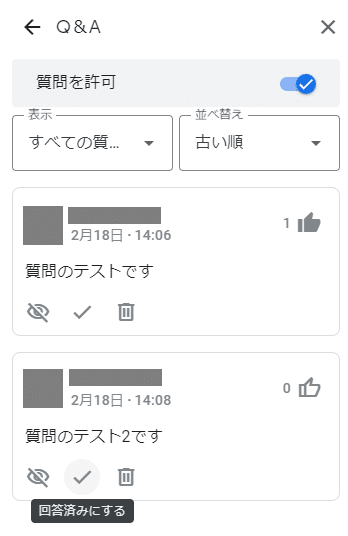
アンケート機能
対象:Business Standard、Business Plus、Enterprise
アンケートは会議の参加者の賛否や満足度など、参加者の意見を得ることができます。
用意できるのは2つ以上の選択式アンケートです。
複雑なアンケートを利用したい際はGoogle フォーム などの利用が効果的な場合もあります。
アンケート機能を使用することで、参加者の注意を集めたり、会議を活気づけることが可能になります。
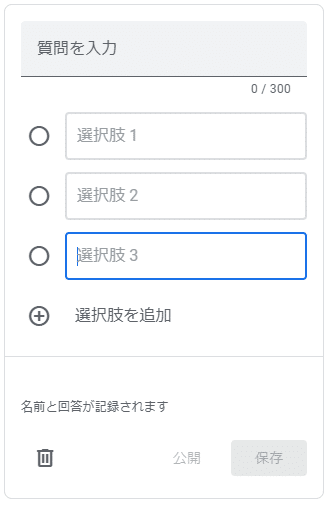
出欠確認
対象:Business Plus、Enterprise
参加者が5人以上の場合に使用することができます。
参加者が多い会議で出欠を確認したい場合に有用です。
主催者には会議終了時に、参加者の名前、メールアドレス、参加・退出時のタイムスタンプの情報を纏めたスプレッドシートが送信されます。
まとめ
Google Meet は、リモートワークはもちろん、事業所間や遠方のお客様との打ち合わせの際にも非常に便利です。
また上位プランでは、打ち合わせだけではなく、ディスカッションやセミナーの配信ツールとしても必要な機能を備えているため、用途に合わせてツールを変える必要がありません。
規模と用途に合わせてプランを選定し、よりクリエイティブな「場」を持つためのコミュニケーションツールとして Google Meet をご活用ください。




